苹果手机怎么转手写,苹果手机作为一款领先的智能手机品牌,其操作系统提供了多种输入方式供用户选择,其中手写输入模式是一种相对较为便捷的输入方式。对于iPhone手机用户而言,切换到手写输入模式可以提高输入速度和准确性。如何在iPhone手机上切换到手写输入模式呢?本文将为大家介绍一些简单的操作步骤,帮助大家轻松掌握这一功能。无论是想提升输入体验,还是对于特定场景下的便捷输入需求,手写输入模式都能为用户带来更多的选择和便利。
iPhone手机如何切换到手写输入模式
下面就给大家介绍一下苹果手机手写输入法设置方法。
1、打开【设置】-【通用】-【键盘】;
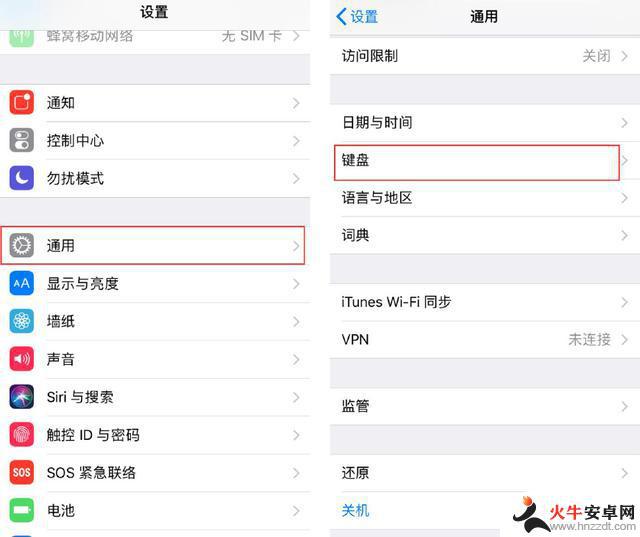
2、选择【键盘】-【添加新键盘】;

3、点击【中文(简体)】,勾选【手写】;
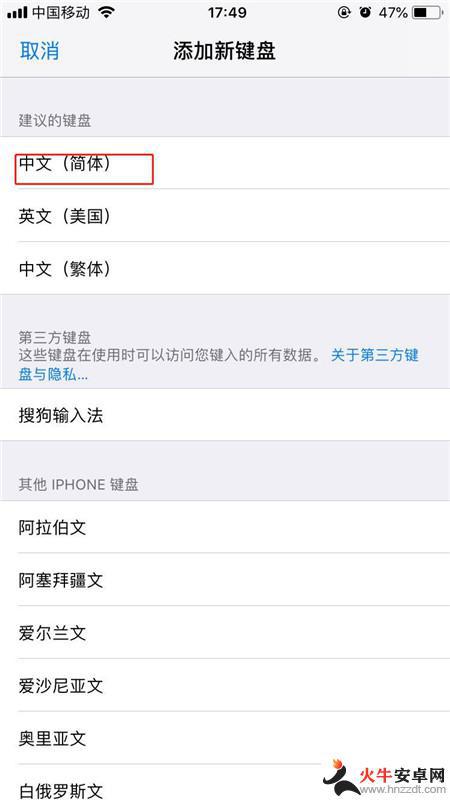
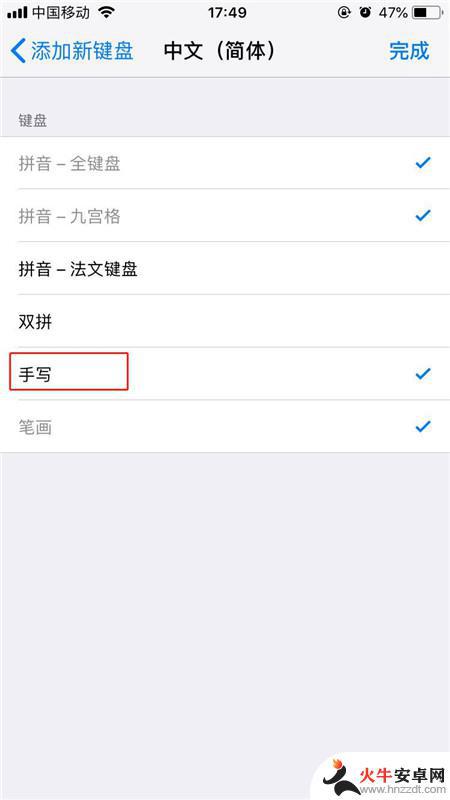
4、输入文字时,点击【球形】图标。切换至手写键盘。
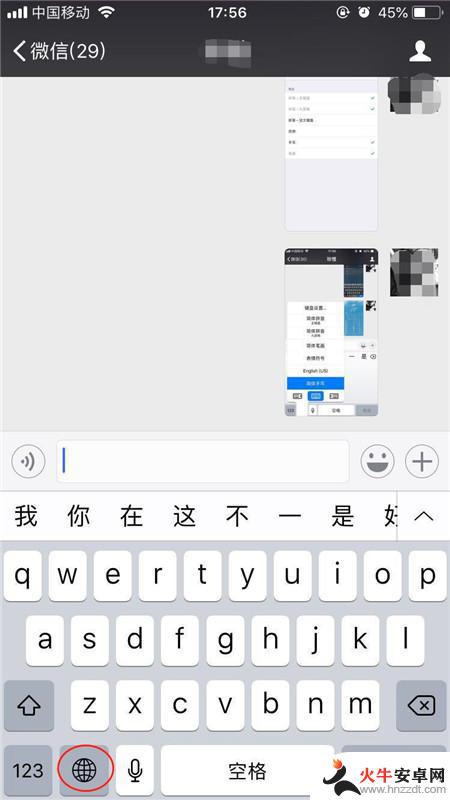
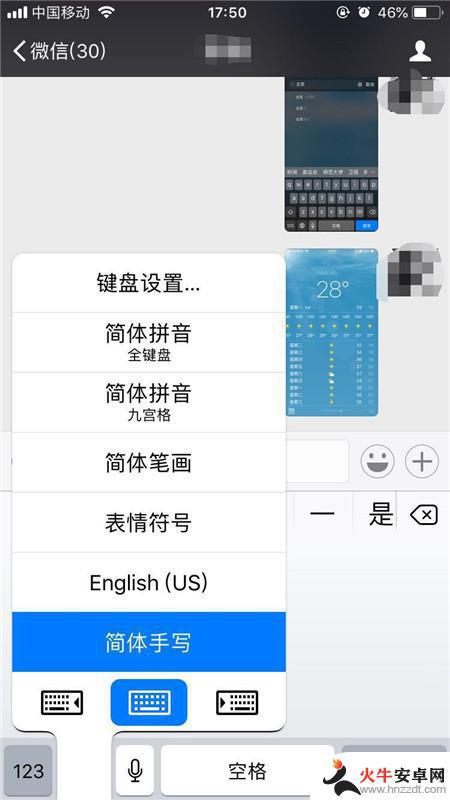
也可长按【球形】图标不放,滑到至简体手写即可切换。
以上就是苹果手机怎么转手写的全部内容,碰到同样情况的朋友们赶紧参照小编的方法来处理吧,希望能够对大家有所帮助。














